Excel 文字竖排显示秘籍,一步到位的详细教程
在日常办公中,Excel 表格的使用极为频繁,将文字设置为竖排显示这一需求,有时会让不少用户感到困惑,就让我们一同揭开这个神秘面纱,掌握 Excel 表格中设置文字竖着显示的巧妙方法。
要实现文字竖排显示,我们首先需要选中目标单元格,这是操作的关键起点,只有选对了单元格,后续的设置才能准确生效。
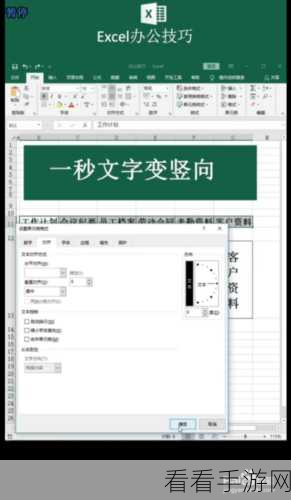
找到“开始”选项卡中的“对齐方式”区域,这里隐藏着文字竖排显示的关键设置选项。
在“对齐方式”中,找到一个带有竖排文字图标的按钮,点击它,所选单元格中的文字就会瞬间变为竖排显示。
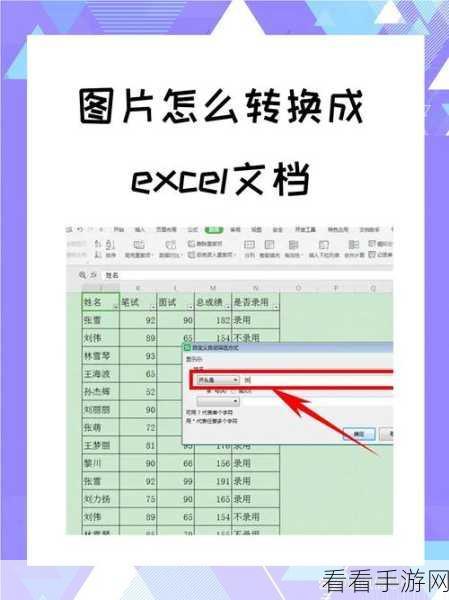
需要注意的是,如果想要达到更理想的竖排效果,还可以对单元格的行高和列宽进行适当调整,行高和列宽的合理设置,能够让竖排文字展现得更加清晰美观。
在某些特殊情况下,如果需要对多个不连续的单元格进行文字竖排设置,可以按住 Ctrl 键依次选中这些单元格,然后再按照上述步骤进行操作。
掌握 Excel 中文字竖排显示的方法并不复杂,只要按照上述步骤逐步操作,就能轻松应对各种相关需求,让您的表格更加专业、美观。
参考来源:办公软件使用技巧经验总结
